win10正式版注销在哪里?如何注销?
摘要:win10正式版注销在哪里?如何注销?以前win7在关机、开机那里有,现在从哪里关机呢?如下图有详细的操作步骤。win10正式版注销方法一:...
win10正式版注销在哪里?如何注销?以前win7在关机、开机那里有,现在从哪里关机呢?如下图有详细的操作步骤。
win10正式版注销方法一:
1、首先单击-开始菜单。

2、在单击LI用户可以看到有更改帐户设置、锁定、注销,单击-注销。

win10正式版注销方法二:
1、按ALT+F4出现了关闭windows 。
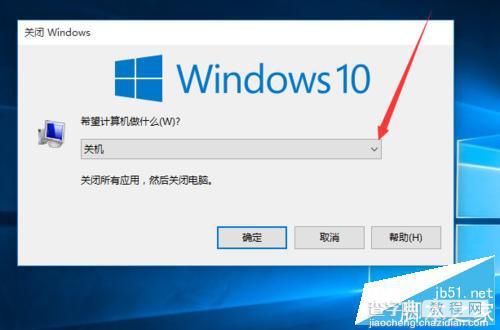
2、在希望计算机做什么单击-注销。
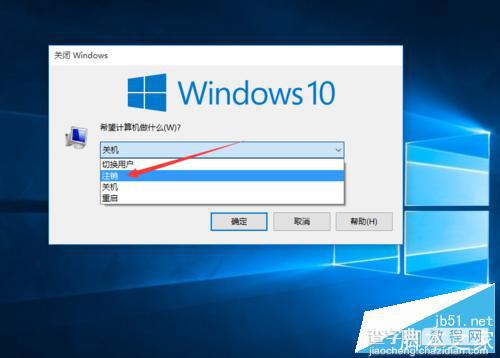
3、选择之后单击-确定。

4、如下图可以看到了正在注销。
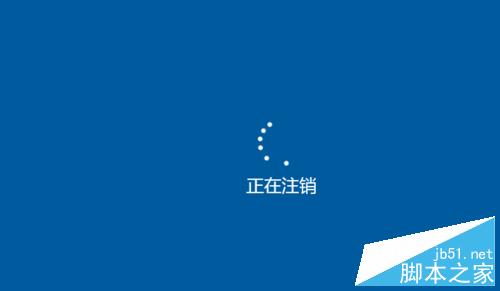
以上就是win10正式版注销两种方法介绍,很简单的,希望这篇文章能对大家有所帮助!
【win10正式版注销在哪里?如何注销?】相关文章:
★ Win10 1511正式版推送KB3167685补丁 致Flash崩溃请卸载修复
★ Win10 Mobile/PC一周年更新正式版14393.321今日推送 修复Bug和提升稳定性
★ Win10 Mobile预览版14383模拟器下载泄露 推送在即
★ Win10正式版激活密钥是多少?如何利用密钥激活Win10正式版?
★ 升级Win10 14316版本后如何回滚到Win10 10586版本
★ Win10 Mobile/PC预览版14946今日推送 附更新内容汇总
★ Win10正式版系统无法开机提示错误代码0xc00000e9的多种解决方法
